Go事始め (1)
開発の松尾です。
特に社内で利用しているとかそういう実績はひとつも無いんですが色々と思うところあってGoの紹介記事を書いてみます。何らかのプログラミング言語をすでに業務などで使用していてパラダイムの違う別の言語を学びたいというような方の一助となれば幸いです。
Goについて
GoはGoogleを中心として開発されているオープンソースのプログラミング言語です。
発表された当時は「Cっぽい文法が何だかフワフワしていて気持ち悪い」という程度の感想しか持たずチラチラ見る程度の距離感で眺めていたのですが時間が経つにつれ「こういうプログラミング言語のパラダイムって今後のために超重要じゃね?」とあっさり宗旨変えして調べはじめた経緯があります。
それもこれも、Mozillaにより開発されているRustやErlang VMベースで動作するElixirなどの存在を知り、C++やJavaのように長年使われてきた実績のあるシステム言語ではカバーできない/しずらい領域が広がり始めているのかなあという空気感を感じたというのが大きな理由となっています。
必ずしもGoが将来においてメインストリームとなり得ると確信しているわけでは無いのですが、言語環境のエコシステム、並列処理、厳密な型システムといった最近の潮流を取り入れつつ、かつ言語環境が安定しているというポイントからGoを学ぶには良いタイミングなのではないかと思っています。
Goについての日本語の解説も増えてきているという印象もあるので、この記事では「細かいことは抜きにして具体的にプログラミングを書いてみる」ことができるようポイントを絞って書いてみることにします。そのため言語の細かい部分の解説については割愛します。
Goのメリット
Goを使用するメリットにはどのようなことが考えられるでしょうか?
わたしは下記の3点が特にお気に入りです。
- コンパイルして実行可能ファイルを作ることができる。
- OSなどの環境への依存性が少なくポータビリティに優れる。
- 軽量な非同期処理のサポートが言語に組み込まれている。
インストール
Goが現在サポートしている環境はLinux、OS X、FreeBSD、Windowsです。
わたしがこの記事を書くにあたって使用している環境はUbuntu 13.10(64bit)です。Linux全般では大した違いは無いと思います。OS XであればパッケージがWindowsであればMSIインストーラーが提供されているため導入における問題は少ないでしょう。
また、Goのバージョンは現在の最新バージョンである1.2.1を選択しています。(※とか言ってるうちに1.2.2になってしまいましたが…)
$ curl -L https://go.googlecode.com/files/go1.2.1.linux-amd64.tar.gz | tar zxf -
$ sudo mv go /usr/local/go1.2.1
$ sudo ln -sfn /usr/local/go1.2.1 /usr/local/go
特にGo本体をどうこうする意図は無いため素直に/usr/local/go1.2.1へインストールしています。/usr/local/goへシンボリックリンクを張って環境変数PATHには/usr/local/go/binを追加します。
$ go version
go version go1.2.1 linux/amd64
goコマンドによってバージョン情報が正しく表示されれば成功です。
初期のgoではGOROOTという環境変数が必要でした。JavaでいうところのJAVA_HOMEのような役割を果たします。上記ではLinux向けのバイナリパッケージを利用しており、GOROOTは標準で/usr/local/goを指します。
$ go env GOROOT
/usr/local/go
上記のようにインストールした場所とgoの設定に相違が無い場合は特にGOROOTを指定する必要はありません。goの複数バージョンを切り替えて使うような特殊な場面では有効に機能します。
また、GOPATHという環境変数も必要です。goの外部ライブラリの格納場所を表しています。これは個人的なものなので特にどこに配置しても良いのですが、わたしは$HOME/goを指定しています。
$ mkdir $HOME/go
$ export GOPATH=$HOME/go
go
goで書かれたプログラムの実行、ビルド、テスト実行、外部パッケージ取得など様々な機能を内包したコマンドです。
$ go
Go is a tool for managing Go source code.
Usage:
go command [arguments]
The commands are:
build compile packages and dependencies
clean remove object files
env print Go environment information
fix run go tool fix on packages
fmt run gofmt on package sources
get download and install packages and dependencies
install compile and install packages and dependencies
list list packages
run compile and run Go program
test test packages
tool run specified go tool
version print Go version
vet run go tool vet on packages
$ go help run
usage: go run [build flags] gofiles... [arguments...]
Run compiles and runs the main package comprising the named Go source files.
A Go source file is defined to be a file ending in a literal ".go" suffix.
For more about build flags, see 'go help build'.
See also: go build.
go build
C言語との比較のためにベタなHello Worldプログラムを書いてみましょう。まずはC言語バージョン。
/* hello_c.c */
#include "stdio.h"
main() {
printf("Hello, World!\n");
}次はGoバージョンのHello World。
/* hello_go.go */
package main
import "fmt"
func main() {
fmt.Println("Hello, World!")
}
ビルドして実行可能ファイルを作成します。goプログラムのビルドには"go build -o [出力ファイル] [ソースファイル]" を利用しています。
$ gcc -o hello_c hello.c
$ go build -o hello_go hello_go.goですがここで作成された実行可能ファイルに大きな違いがあります。
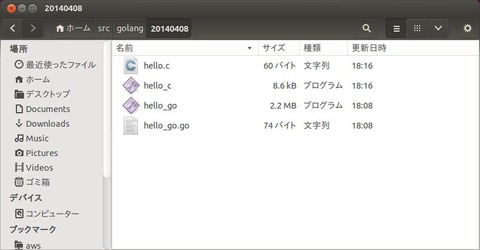
このようにCバージョンもGoバージョンもソースコードのサイズこそ似たようなものですが、生成されたバイナリのサイズに大きな違いがあります。Cバージョンが8.6kBに対してGoバージョンは2.2MB! Goが生成したバイナリはCバージョンのそれに比べてなんと250倍のサイズがあります。
この理由について調べるためにLinuxのELF形式の実行可能ファイルの内部情報を覗くツール"readelf"を使ってみましょう。
$ readelf -d hello_c
オフセット 0xe28 にある動的セクションは 24 個のエントリから構成されています:
タグ タイプ 名前/値
0x0000000000000001 (NEEDED) 共有ライブラリ: [libc.so.6]
...
(中略)
$ readelf -d hello_go
このファイルには動的セクションがありません。
Cバージョンのプログラムでは共有ライブラリlibc.so.6への依存が表示されますが、Goバージョンでは「動的セクションが無い」というあっさりとした表示で完了します。実行時にlibc.so.6を動的に使用するかビルドしたバイナリ内に必要な静的ライブラリ全てを組み込むかの差が実行可能ファイルのサイズ差となって現れているわけですね。
ここで理解できるのはGoはその設計方針としてOSの中核をなすような基本的なライブラリ群にすら依存しないように構成されているということです。言い換えるならばOSにインストールされているライブラリ群が古かったり新しくなって互換性が損なわれた場合にもGoの動作にはいささかも影響を与えないということです。「車輪の再発明」になろうとも環境の違いをものともしない一貫性とポータビリティが最重要視されているとも言えるでしょう。
もうひとつ実験
ついでに先ほどのhello_go.goに別のパッケージに依存する処理を書き加えてビルドするとどうなるでしょうか?
/* hello_go.go */
package main
import (
"fmt"
"net/http"
)
func main() {
fmt.Println("Hello, World!")
_, _ = http.Get("http://example.com/")
}importする対象に"net/http"というHTTPプロトコルを操作するためのパッケージを追加して適当なURLの内容をGETする操作を付け加えています。
これを先ほどの手順と同じようにビルドしてみます。
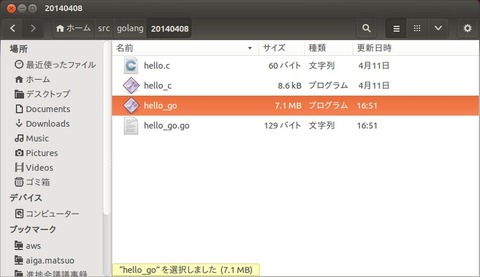
ほんの数行の追加ですが先ほどの2.2MBから7.1MBと盛大にサイズが大きくなりました。これは"net/http"というパッケージへの依存性が追加されたため、今回のわたしの実験環境であれば、/usr/local/go/pkg/linux_amd64/net/http以下に配置されている静的ライブラリが実行可能ファイル内に組み込まれたことを表しています。
goでビルドされたバイナリにどのようなライブラリが組み込まれているかについては先ほどと同様にreadelfを使ってシンボルテーブルを覗くことで調べることができます。
$ readelf -s hello_go | grep http | grep Get
11037: 000000000043a020 115 FUNC GLOBAL DEFAULT 1 net/http.Get
11038: 000000000043a0a0 213 FUNC GLOBAL DEFAULT 1 net/http.(*Client).Get
11063: 000000000043db60 84 FUNC GLOBAL DEFAULT 1 net/http.Header.Get
11247: 0000000000459850 192 FUNC GLOBAL DEFAULT 1 net/http.(*Header).Get
go run
まずはgoによるビルド方法を挙げてみましたが毎回毎回ビルドするのは明らかに面倒です。goではビルドから実行までの流れをサブコマンド"run"を使うことで一発で処理できます。
$ go run hello_go.go
Hello, World!各種スクリプト言語と同等ぐらいに簡便ですね。
go test
goには標準でテスト機能が付属しており"go test"で実行することができます。
ただし、その実行単位はgoのパッケージ単位で動作するためいくつかのルールに従う必要があります。
ここではシンプルな計算のための関数を含んだmymathパッケージを作成してそのテストを行う手順について記してみます。
まずはmymathパッケージの本体です。$GOPATH/src/mymath/mymath.goにソースファイルを保存します。わたしの環境では$HOME/go/src/mymath/mymath.goに配置されることになります。
package mymath
func Power(n int) int {
return n * n
}
ちなみに任意のpackage以下で定義された関数はその名前が英大文字で始まる場合にpublicな関数として扱われパッケージ外より呼び出すことが可能になります。関数名の先頭が英小文字である場合はprivateな関数となります。
さて、mymath.goと同じディレクトリに下記のテストファイルを配置します。"[パッケージ名]_test.go"というファイル名にして配置する必要があります。この場合は、$GOPATH/go/src/mymath/mymath_test.goですね。
package mymath
import (
"testing"
)
func TestPower(t *testing.T) {
expect := 256
actual := Power(16)
if expect != actual {
t.Error("Power(16) != 256")
}
}
func TestPower2(t *testing.T) {
t.Error("error")
}
また、各テスト関数はtesting.Tという型の引数をとります。他言語のUnit Testにあるようなassertionといった機能は提供されておらず、testing.T型の引数に対してError()、Fatal()といった関数を使って適宜テストの失敗を報告する構成になっています。
上記2ファイルを規定の場所に保存していよいよテストを実行することができます。
"go test"に指定するのはファイルやディレクトリではなくパッケージ名であることに注意してください。
$ go test mymath
--- FAIL: TestPower2 (0.00 seconds)
mymath_test.go:16: error
FAIL
FAIL mymath 0.001s意図的にTestPower2()が失敗するように書いたためTestPower2がFAILした旨が表示されましたが、テストの実行自体は成功しています。
パスしたテストも表示するにはオプションに-vを追加します。
$ go test mymath -v
=== RUN TestPower
--- PASS: TestPower (0.00 seconds)
=== RUN TestPower2
--- FAIL: TestPower2 (0.00 seconds)
mymath_test.go:16: error
FAIL
exit status 1
FAIL mymath 0.001s
パスしたテストの内容も表示されるようになりました。
go1.2からはテストのcoverage測定もオプションで指定できるようになりました。
テストが失敗するとcoverageの出力ができないためテストコードに手を入れて全てのテストがパスするように書き換えます。
package mymath
import (
"testing"
)
func TestPower(t *testing.T) {
expect := 256
actual := Power(16)
if expect != actual {
t.Error("Power(16) != 256")
}
}
func TestPower2(t *testing.T) {
t.Log("pass")
}
coverage測定のためのオプション、-coverを付加して実行してみましょう。
$ go test mymath -v -cover
=== RUN TestPower
--- PASS: TestPower (0.00 seconds)
=== RUN TestPower2
--- PASS: TestPower2 (0.00 seconds)
mymath_test.go:16: pass
PASS
coverage: 100.0% of statements
ok mymath 0.001s テスト実行の出力内容に"coverage: 100% of statements"が表示されるようになりました。
"-cover"オプションに留まらず、CPUのプロファイル情報のための"-cpuprofile"、各テストを並列実行するための"-parallel"など有用なオプションが色々と用意されています。詳しくは"go help testflag"で参照することができます。
To be continued
今回はGoの環境設定から中心となるツールについての概観を行ってみました。
次回の「Go事始め (2)」では例え他言語に精通していたとしても引っかかりがちなgoの言語機能について解説してみたいと思います。



